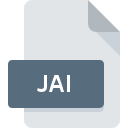
Bestandsextensie JAI
Jaikoz Settings
-
DeveloperJThink Ltd
-
Category
-
Populariteit1 (1 votes)
Wat is JAI bestand?
JAI bestandsnaam achtervoegsel wordt meestal gebruikt voor Jaikoz Settings bestanden. Jaikoz Settings specificatie is gemaakt door JThink Ltd. Bestanden met de extensie JAI kunnen worden gebruikt door programma's die worden gedistribueerd voor het platform Windows. Bestanden met de extensie JAI zijn gecategoriseerd als Instellingsbestanden -bestanden. De Instellingsbestanden -subset bestaat uit 1305 verschillende bestandsindelingen. Jaikoz Audio Tagger is veruit het meest gebruikte programma voor het werken met JAI-bestanden. Software met de naam Jaikoz Audio Tagger is gemaakt door JThink Ltd. Raadpleeg de officiële website van de ontwikkelaar voor meer informatie over de software en JAI-bestanden.
Programma's die JAI bestandsextensie ondersteunen
Programma's die JAI-bestanden aankunnen zijn als volgt. Bestanden met het achtervoegsel JAI kunnen naar elk mobiel apparaat of systeemplatform worden gekopieerd, maar het is mogelijk dat ze niet correct op het doelsysteem worden geopend.
Hoe open je een JAI-bestand?
Problemen met de toegang tot JAI kunnen verschillende oorzaken hebben. Wat belangrijk is, kunnen alle veelvoorkomende problemen met betrekking tot bestanden met de extensie JAI door de gebruikers zelf worden opgelost. Het proces is snel en er is geen IT-expert bij betrokken. We hebben een lijst opgesteld waarmee u uw problemen met JAI-bestanden kunt oplossen.
Stap 1. Installeer Jaikoz Audio Tagger software
 De belangrijkste en meest voorkomende oorzaak die voorkomt dat gebruikers JAI-bestanden openen, is dat er geen programma dat JAI-bestanden aankan, op het systeem van de gebruiker is geïnstalleerd. Om dit probleem op te lossen, gaat u naar de ontwikkelaarswebsite Jaikoz Audio Tagger, downloadt u het hulpprogramma en installeert u het. Zo gemakkelijk is het Bovenaan de pagina vindt u een lijst met alle programma's die zijn gegroepeerd op basis van ondersteunde besturingssystemen. De veiligste methode om Jaikoz Audio Tagger geïnstalleerd te downloaden is door naar de website van de ontwikkelaar (JThink Ltd) te gaan en de software te downloaden met behulp van de aangeboden links.
De belangrijkste en meest voorkomende oorzaak die voorkomt dat gebruikers JAI-bestanden openen, is dat er geen programma dat JAI-bestanden aankan, op het systeem van de gebruiker is geïnstalleerd. Om dit probleem op te lossen, gaat u naar de ontwikkelaarswebsite Jaikoz Audio Tagger, downloadt u het hulpprogramma en installeert u het. Zo gemakkelijk is het Bovenaan de pagina vindt u een lijst met alle programma's die zijn gegroepeerd op basis van ondersteunde besturingssystemen. De veiligste methode om Jaikoz Audio Tagger geïnstalleerd te downloaden is door naar de website van de ontwikkelaar (JThink Ltd) te gaan en de software te downloaden met behulp van de aangeboden links.
Stap 2. Controleer of u de nieuwste versie van Jaikoz Audio Tagger hebt
 U heeft nog steeds geen toegang tot JAI-bestanden, hoewel Jaikoz Audio Tagger op uw systeem is geïnstalleerd? Zorg ervoor dat de software up-to-date is. Soms introduceren softwareontwikkelaars nieuwe formaten in plaats van die al worden ondersteund, samen met nieuwere versies van hun toepassingen. Dit kan een van de oorzaken zijn waarom JAI-bestanden niet compatibel zijn met Jaikoz Audio Tagger. De meest recente versie van Jaikoz Audio Tagger is achterwaarts compatibel en kan bestandsformaten verwerken die worden ondersteund door oudere versies van de software.
U heeft nog steeds geen toegang tot JAI-bestanden, hoewel Jaikoz Audio Tagger op uw systeem is geïnstalleerd? Zorg ervoor dat de software up-to-date is. Soms introduceren softwareontwikkelaars nieuwe formaten in plaats van die al worden ondersteund, samen met nieuwere versies van hun toepassingen. Dit kan een van de oorzaken zijn waarom JAI-bestanden niet compatibel zijn met Jaikoz Audio Tagger. De meest recente versie van Jaikoz Audio Tagger is achterwaarts compatibel en kan bestandsformaten verwerken die worden ondersteund door oudere versies van de software.
Stap 3. Wijs Jaikoz Audio Tagger aan JAI bestanden toe
Als u de nieuwste versie van Jaikoz Audio Tagger hebt geïnstalleerd en het probleem blijft bestaan, selecteert u dit als het standaardprogramma om JAI op uw apparaat te beheren. De methode is vrij eenvoudig en varieert weinig tussen besturingssystemen.

De procedure om het standaardprogramma te wijzigen in Windows
- Kies het item in het bestandsmenu dat toegankelijk is door met de rechtermuisknop op het JAI-bestand te klikken
- Klik op en selecteer vervolgens de optie
- Selecteer ten slotte , wijs de map aan waarin Jaikoz Audio Tagger is geïnstalleerd, vink het vakje Altijd deze app gebruiken voor het openen van JAI-bestanden openen aan en bevestig uw selectie door op klikken

De procedure om het standaardprogramma te wijzigen in Mac OS
- Door met de rechtermuisknop op het geselecteerde JAI-bestand te klikken, opent u het bestandsmenu en kiest u
- Open het gedeelte door op de naam te klikken
- Selecteer Jaikoz Audio Tagger en klik op
- Als u de vorige stappen hebt gevolgd, verschijnt een bericht: Deze wijziging wordt toegepast op alle bestanden met de extensie JAI. Klik vervolgens op de knop om het proces te voltooien.
Stap 4. Zorg ervoor dat het JAI-bestand compleet is en geen fouten bevat
U hebt de stappen in de punten 1-3 nauwkeurig gevolgd, maar is het probleem nog steeds aanwezig? U moet controleren of het bestand een correct JAI-bestand is. Het is waarschijnlijk dat het bestand beschadigd is en dus niet toegankelijk is.

1. De JAI is mogelijk geïnfecteerd met malware - zorg ervoor dat u deze scant met een antivirusprogramma.
Mocht het zijn dat de JAI is geïnfecteerd met een virus, dan kan dit de oorzaak zijn waardoor u er geen toegang toe hebt. Scan het bestand onmiddellijk met een antivirusprogramma of scan het hele systeem om ervoor te zorgen dat het hele systeem veilig is. JAI-bestand is besmet met malware? Volg de stappen die worden voorgesteld door uw antivirussoftware.
2. Controleer of het bestand beschadigd of beschadigd is
Als u het problematische JAI-bestand van een derde hebt verkregen, vraag hen dan om u een ander exemplaar te bezorgen. Het is mogelijk dat het bestand niet correct is gekopieerd naar een gegevensopslag en onvolledig is en daarom niet kan worden geopend. Bij het downloaden van het bestand met de extensie JAI van internet kan er een fout optreden met als gevolg een onvolledig bestand. Probeer het bestand opnieuw te downloaden.
3. Zorg ervoor dat u over de juiste toegangsrechten beschikt
Het is mogelijk dat het betreffende bestand alleen toegankelijk is voor gebruikers met voldoende systeemrechten. Meld u af bij uw huidige account en meld u aan bij een account met voldoende toegangsrechten. Open vervolgens het bestand Jaikoz Settings.
4. Controleer of uw systeem kan omgaan met Jaikoz Audio Tagger
De besturingssystemen kunnen voldoende vrije bronnen opmerken om de toepassing uit te voeren die JAI-bestanden ondersteunt. Sluit alle actieve programma's en probeer het JAI-bestand te openen.
5. Zorg ervoor dat u de nieuwste stuurprogramma's en systeemupdates en -patches hebt geïnstalleerd
Regelmatig bijgewerkte systeem, stuurprogramma's en programma's houden uw computer veilig. Dit kan ook problemen met Jaikoz Settings -bestanden voorkomen. Het kan zijn dat de JAI-bestanden correct werken met bijgewerkte software die enkele systeemfouten verhelpt.
Wilt u helpen?
Als je nog meer informatie over de bestandsextensie JAI hebt, zullen we je dankbaar zijn als je die wilt delen met de gebruikers van onze site. Gebruik het formulier hier en stuur ons je informatie over het JAI-bestand.

 Windows
Windows 
